Tastele rapide sunt folosite pentru a schimba aspectul tastaturii din sistemul de operare. Cel mai adesea sunt utilizate pentru această operațiune, deși puteți schimba limba de introducere folosind mouse-ul. Windows are, de asemenea, posibilitatea de a schimba comanda rapidă implicită de la tastatură pentru comutarea aspectelor.
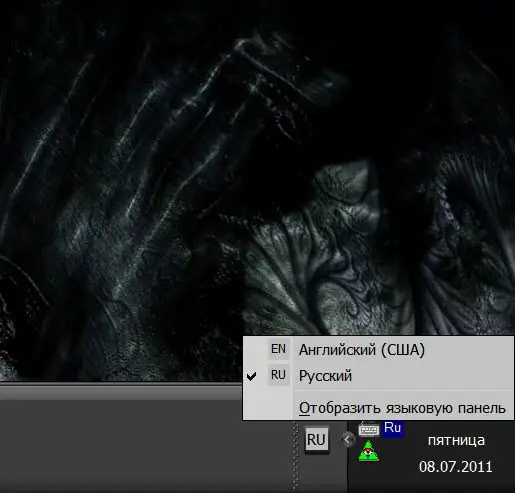
Instrucțiuni
Pasul 1
Utilizați comanda rapidă de la tastatură atribuită comenzii de modificare a aspectului tastaturii. Tasta stângă cea mai des atribuită este alt="Imagine" în combinație cu tasta SHIFT.
Pasul 2
Dacă trebuie să modificați combinația de butoane atribuită, faceți clic dreapta pe pictograma indicatorului de aspect curent din tavă și selectați linia „Parametri” din meniul derulant. În acest fel, puteți lansa fereastra de setări cu titlul „Servicii de introducere a limbilor și textului”.
Pasul 3
Faceți clic pe butonul „Opțiuni tastatură” din secțiunea inferioară („Setări”) din fila „Opțiuni”
Pasul 4
Faceți clic pe rândul Schimbați limbile de intrare din lista Comenzi rapide de la tastatură pentru limba de intrare, apoi faceți clic pe butonul Schimbare comandă rapidă de la tastatură.
Pasul 5
Selectați comanda rapidă de la tastatură dorită pentru a comuta între aspecte și faceți clic pe butonul „OK”. Aceasta finalizează procedura de reatribuire a tastelor rapide.
Pasul 6
Faceți clic stânga pe indicatorul aspectului curent al tastaturii din tavă și selectați valoarea dorită. Acesta este cel mai simplu mod dacă nu puteți utiliza tastele rapide atribuite acestei operații.
Pasul 7
Dacă indicatorul aspectului curent nu se află în tavă, faceți clic dreapta pe bara de activități și selectați elementul barei de limbă în secțiunea Bare de instrumente din meniul contextual.
Pasul 8
Există programe de aplicații care vă ușurează munca dacă trebuie să schimbați aspectul tastaturii suficient de des. De exemplu, programul Punto Switcher recunoaște automat limba cuvântului introdus, indiferent de aspectul în care îl tastați și comută tastatura în limba dorită. Programul vă permite să atribuiți mai multe comenzi rapide de la tastatură pentru comutarea manuală a aspectului, diferite opțiuni pentru alerte sonore și, în general, are un număr mare de setări de limbă suplimentare.






